XP Embedded 设备驱动程序组件制作教程Word文件下载.docx
《XP Embedded 设备驱动程序组件制作教程Word文件下载.docx》由会员分享,可在线阅读,更多相关《XP Embedded 设备驱动程序组件制作教程Word文件下载.docx(18页珍藏版)》请在冰豆网上搜索。
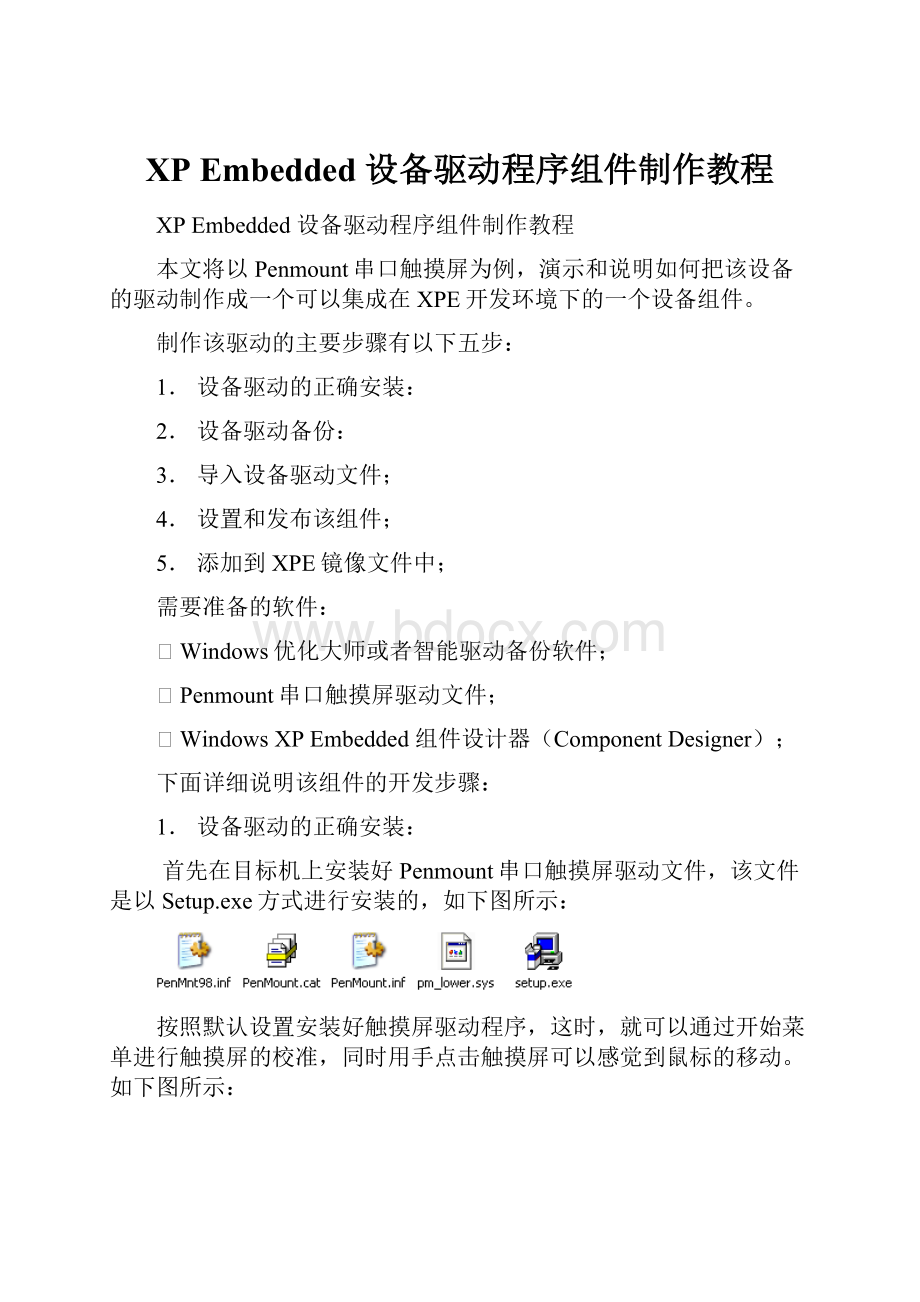
5.添加到XPE镜像文件中;
需要准备的软件:
vWindows优化大师或者智能驱动备份软件;
vPenmount串口触摸屏驱动文件;
vWindowsXPEmbedded组件设计器(ComponentDesigner);
下面详细说明该组件的开发步骤:
首先在目标机上安装好Penmount串口触摸屏驱动文件,该文件是以Setup.exe方式进行安装的,如下图所示:
按照默认设置安装好触摸屏驱动程序,这时,就可以通过开始菜单进行触摸屏的校准,同时用手点击触摸屏可以感觉到鼠标的移动。
如下图所示:
注意,如果触摸屏驱动提供了.inf文件的安装方式,则可通过在设备管理器中进行驱动程序的安装,如能安装成功,第二步可以略过;
通过Windows优化大师或者智能驱动备份,将目标机中的Penmount串口触摸屏驱动文件备份出来,如下图所示:
注意:
除了备份设备驱动配置文件(PenMount.inf),还需要把inf需要的相关驱动文件(.sys,.dll)备份出来,同时把需要的辅助应用程序也备份出来。
将备份出来的设备驱动文件整理在一个文件夹中,把该文件夹从目标机拷贝到开发机上,同时打开组件设计器(ComponentDesigner),如下图所示:
通过菜单File->
Import..导入备份出来的PenMount.inf驱动配置文件,如下图所示:
导入完成后,观察导入日志,出现红色错误信息
的需要把问题排除,重新导入,一般问题出现主要有三个方面:
(1)备份出来的驱动文件中,缺少inf文件中需要的某些驱动文件(.sys,.dll),根据提示的信息,在目标机上进行查找,把缺少的文件拷贝到备份的文件夹中再进行导入;
(2)备份出来的驱动文件中,缺少inf文件中需要的其他驱动文件(.inf),如下图:
根据提示的信息,在目标机上进行查找,把缺少的驱动文件拷贝到备份的文件夹中再进行导入;
(3)注册表信息错误,XPE中没有目标机上具有的注册表键值,根据提示的信息,手动的在组件中创建相应的注册表文件夹及键值;
出现的黄色警告
信息可以忽略,不会影响组件的功能;
(1)导入inf文件成功后,为了便于区分,首先将组件的名称更改为PenMountUSB,如下图所示:
(2)设置该组件的源文件路径,鼠标右键点击Repositories节点,选择AddRepository,在RepositoryProperties中设置组件仓库的名称(PenmountFiles)及源文件所在的路径。
(3)设置完成后,在ComponentProperties上设置组件的Repository为刚才新建的组件仓库。
(4)设置组件路径和分类,点击组件下GroupMemberships节点,设置组件所属的分类路径,如下图所示:
该设置代表了该组件在目标设机器中的组件树中的位置,例如该组件的位置在:
Hardware->
Devices->
HumanInterfaceDevices节点下。
(5)设置组件需要的文件及安装在目标机下的目录路径,点击组件下的Files节点,可以看到驱动文件已经存在于该节点下,并默认的设置了在目标机上的安装目录。
如果我们需要手动的添加相关的文件,例如触摸屏校准程序等辅助应用程序,则需要手动进行添加并设置目标机上所在的路径。
如下图所示,在列表空白处点击鼠标右键,选择探出菜单中的Add->
Files进行文件添加:
在弹出的窗体中选择需要添加的文件和安装在目标机上的路径,如下图所示:
(6)如果驱动需要相关的注册表信息支持,则需要手动添加注册表信息,选择组件下的RegistryData节点,在列表的空白处点击鼠标右键,然后选择Add->
RegistryData,如下图所示:
添加注册表键值的时候,同时要添加这个键值所在的注册表目录,否则键值添加将会失败;
(7)组件下的ComponentorGroupDependency一项主要用来设置该组件需要依赖或关联的其他组件支持,例如,该触摸屏为USB接口,则需要相关的USB驱动支持,如下图所示:
(8)完成组件相关的设置后,鼠标点选组件名称,使焦点停留在该组件的名称上,然后通过菜单Edit->
ReleaseComponent来发布该组件。
(9)发布完成后,该组件相关属性则变灰不可更改。
点击菜单中Files->
Save保存组件,如下图:
(10)完成组件的开发后,最后需要将该组件导入到组件数据库中,导入方法为点击菜单Tools->
ComponentDatabaseManager,打开组件数据库管理器,选择Import按钮,如下图所示:
(11)在弹出的界面中选择第(9)步中保存的组件路径,然后点击Import进行导入。
导入成功后会出现如下图的提示信息:
如果导入失败,首先观察导入日志中提示的错误信息,其次检查:
v数据库引擎是否打开;
v开发机是否接入局域网,是否能够ping通本机;
v\\本机名或本机IP\Repositories是否能够正常访问;
vRepositories目录是否设置为可写入共享;
v组件的Repositories路径是否设置正确;
5.添加到XPE镜像文件中
在导入组件成功后,打开目标设计器(TargetDesigner),查找你导入的组件(PenMountUSB),你将可以在Hardware->
HumanInterfaceDevices节点下找到这个组件,同时双击该组件,就可以把它添加到你的XPE工程中去了。
至此,关于设备驱动组件的开发介绍基本完成,选择PenMount触摸屏作为这个教程的用例是因为该驱动组件具有一定的代表性,当然,在实际开发工作中还有很多的问题,需要我们具体问题具体分析。
也欢迎大家进入我的博客(http:
//lzg-
lzg_ad:
雷志刚
MSN:
lzg_ad@
http:
2008年1月8日